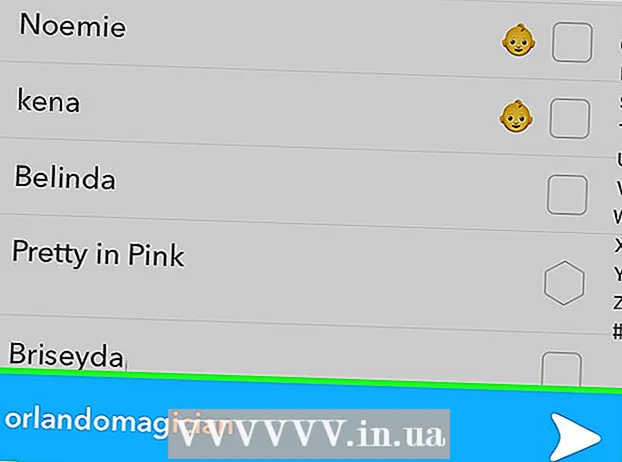Autor:
Peter Berry
Loomise Kuupäev:
12 Juuli 2021
Värskenduse Kuupäev:
1 Juuli 2024

Sisu
Microsoft Wordi dokumendi saate salvestada, kui avate menüü Fail ja vajutate nuppu "Salvesta". Kui on vaja avaldada või printida, kasutatakse funktsiooni "Salvesta nimega" dokumendi salvestamiseks muus vormingus kui MS Word (nt PDF). Kui soovite, et Word säilitaks oma töövoo, peate dokumendi pärast selle lõpetamist salvestama.
Sammud
1. meetod 2-st: Microsoft Wordi dokumendi salvestamine
Veenduge, et dokument oleks avatud. MS Wordi saate avada topeltklõpsates Wordi ikooni või topeltklõpsates Wordi dokumenti.

Leidke vahekaart "Fail" ja klõpsake seda. See vahekaart "Fail" asub Microsoft Wordi liidese vasakus ülanurgas.
Klõpsake nuppu "Salvesta" või "Salvesta nimega". Kui klõpsate salvestamata dokumendis üksust "Salvesta", suunatakse teid menüüsse "Salvesta nimega".
- Kui dokument on varem salvestatud, ei pea te valima salvestamise sihtkohta (näiteks töölauda) või värskendatakse olemasolevaid failifailide nimesid.

Jaotises „Salvesta nimega“ valige salvestuskoht. Tüüpiliste asukohtade hulka kuuluvad "See arvuti" ja OneDrive, kuid konkreetse asukoha valimiseks võite klõpsata ka "Sirvi".- Kui valite "See arvuti", peate valima alamkausta - näiteks töölaual.

Topeltklõpsake salvestuskohta. See viib teid failinime ekraanile.
Sisestage väljale "Faili nimi" eelistatud failinimi.
Faili salvestamiseks klõpsake nuppu "Salvesta".
Enne dokumendi sulgemist veenduge, et fail on salvestatud. Kui fail on valitud salvestuskohas, on fail edukalt salvestatud! reklaam
2. meetod 2-st: salvestage teiste vormingutega
Veenduge, et dokument oleks avatud. MS Wordi saate avada topeltklõpsates Wordi ikooni või topeltklõpsates Wordi dokumenti.
Klõpsake nuppu "Salvesta nimega". Kui dokumenti pole varem salvestatud, suunab „Salvesta“ valimine ikkagi jaotisse „Salvesta kui“.
Jaotises „Salvesta nimega“ valige salvestuskoht. Tüüpiliste asukohtade hulka kuuluvad "See arvuti" ja OneDrive, kuid konkreetse asukoha valimiseks võite klõpsata ka "Sirvi".
- Kui valite "See arvuti", peate valima alamkausta - näiteks töölaual (töölaual).
Topeltklõpsake salvestuskohta. See viib teid failinime ekraanile.
Sisestage väljale "Faili nimi" eelistatud failinimi.
Leidke väli "Salvesta tüübina" ja puudutage seda. Nüüd saate valida failivormingu, kuhu oma dokumendid salvestada.
- Failitüüpide hulka kuuluvad PDF, veebileht ja Wordi varasemad versioonid (näiteks 1997–2003).
Klõpsake faili salvestamiseks nuppu "Salvesta".
Enne dokumendi sulgemist veenduge, et fail on salvestatud. Kui fail on valitud salvestamiskohas ja määratud vormingus, on fail edukalt salvestatud! reklaam
Nõuanne
- Klahvi vajutades saate dokumendi redigeerimise ajal ka igal ajal salvestada Kontroll + S Või klõpsake ekraani paremas ülanurgas oleva disketi ikooni.
- Word küsib sageli, kas soovite edusamme salvestada, kui proovite failist väljuda ilma nuppu Salvesta klõpsamata.
- Kui soovite juurde pääseda mitmele platvormile salvestatud dokumentidele, võimaldab dokumendi salvestamisel suvandi "OneDrive" valimine juurdepääsu dokumendile mis tahes ühendatud telefonis, tahvelarvutis või arvutiseadmes. Internet.
Hoiatus
- Enne Microsoft Wordi sulgemist salvestamata dokument kustutatakse tõenäoliselt või kaotatakse olemasolevas dokumendis tehtud muudatused.